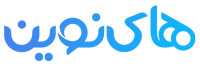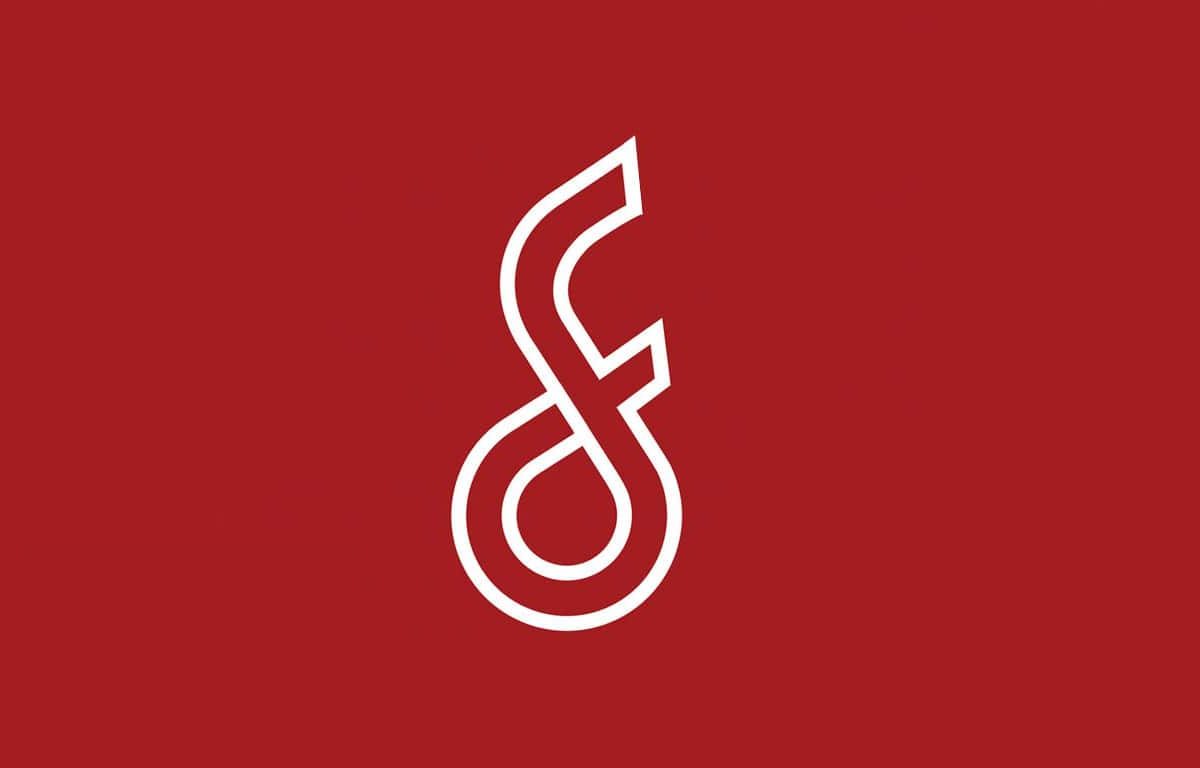همانطور که در مقاله قبل (آموزش طراحی لوگو قشمت اول) اشاره کردیم برای طراحی لوگو، ابتدا بایست چندین ساعت ایده پردازی روی کاغذ صورت بگیرد تا به طرح دلخواه خود برسید و پس از آن طرح روی کاغذ را در نرم افزار پیاده می کنیم البته این طرح ممکن است هنگام طراحی با نرم افزار با یکسری اصلاحات همراه باشد. در این مقاله نیز می خواهیم یکی از انواع لوگو تایپ ها(مونوگرام) را بصورت تصویری و مرحله به مرحله بروی نرم افزار ایلوستریتور آموزش دهیم.
طراحی لوگو تایپ مونوگرام
مراحل رسم لوگو تایپ(مونوگرام)
1.ابتدا یک سند با سایز دلخواه، رزولیشن 300، و مد cmyk(برای کارهای چاپی) باز کنید.
2.سپس یک دایره رسم کرده به آن استوروک با عدد بالا (71) داده و fill را در حالت بدون رنگ قرار دهید.
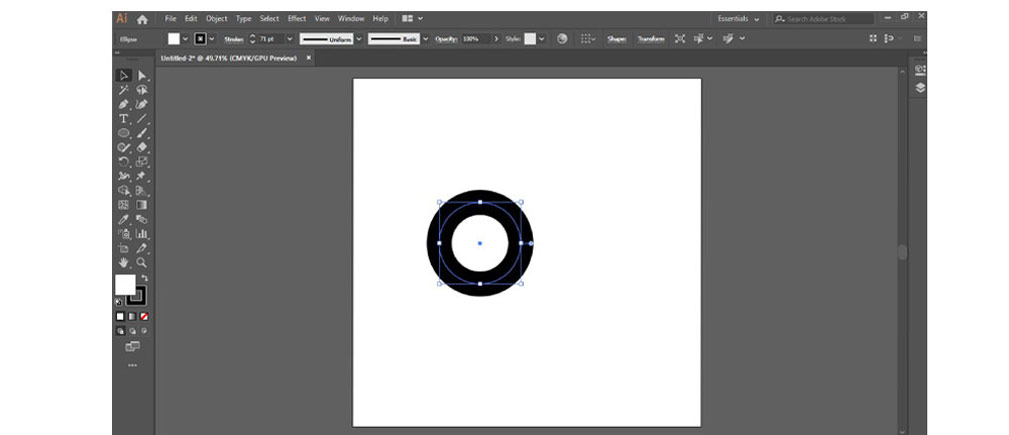
مرحله اول رسم لوگوی مونوگرام
3. و یک خط با ابزار پن رسم می کنیم. طبق شکل زیر:
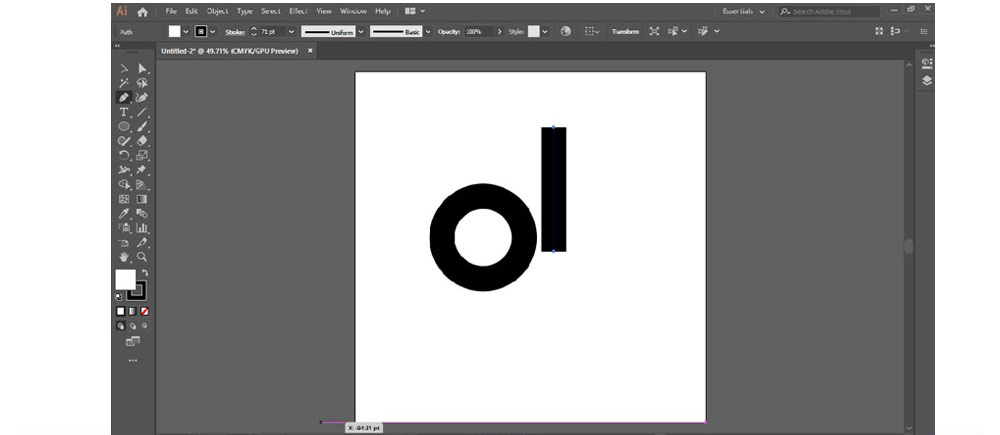
مراحل رسم لوگوی مونوگرام
4.خط رسم شده را به دایره وصل می کنیم البته دقت کنید حتما گزینه smart guide از منوی view فعال باشد تا نقاط به هم وصل شوند.
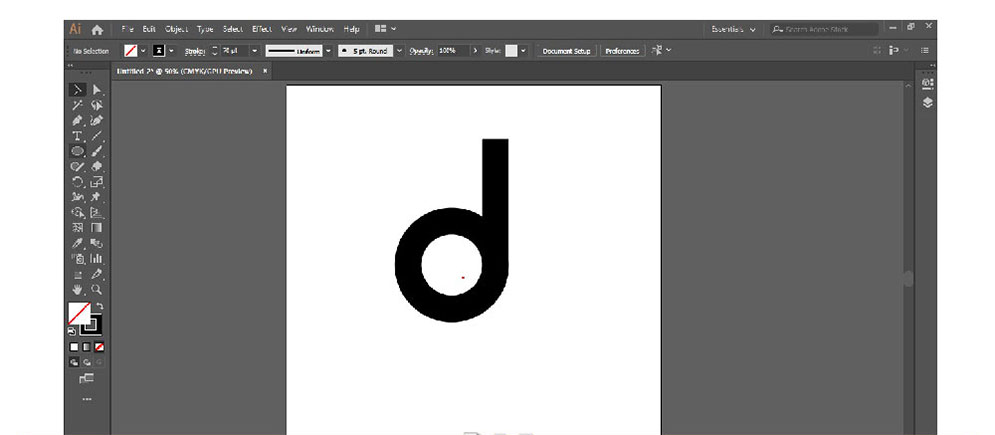
مراحل آموزش لوگوی مونوگرام
5.از دایره یک کپی گرفته و آنرا در قسمت بالا قرار می دهیم.
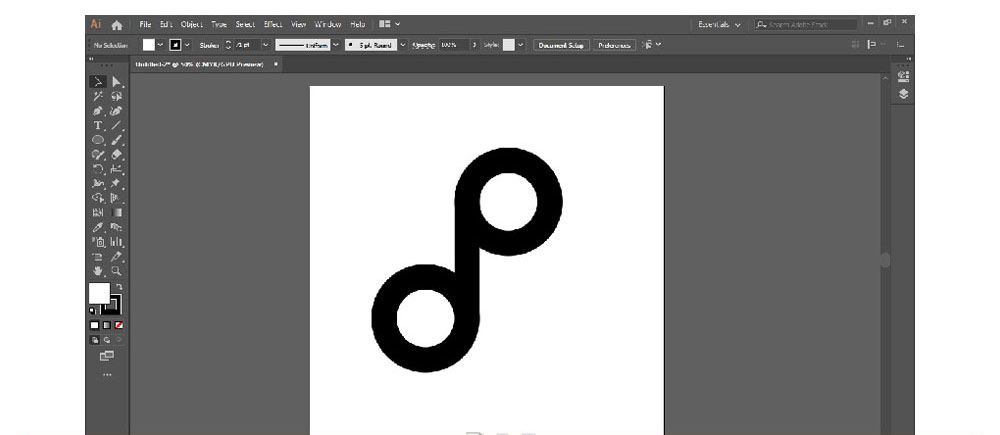
اموزش رسم مونوگرام بصورت حرفه ای
سپس طبق شکل زیر نقاط مشخص شده را با ابزار direct selection (فلش سفید) انتخاب و دکمه ی delete را می زنیم.
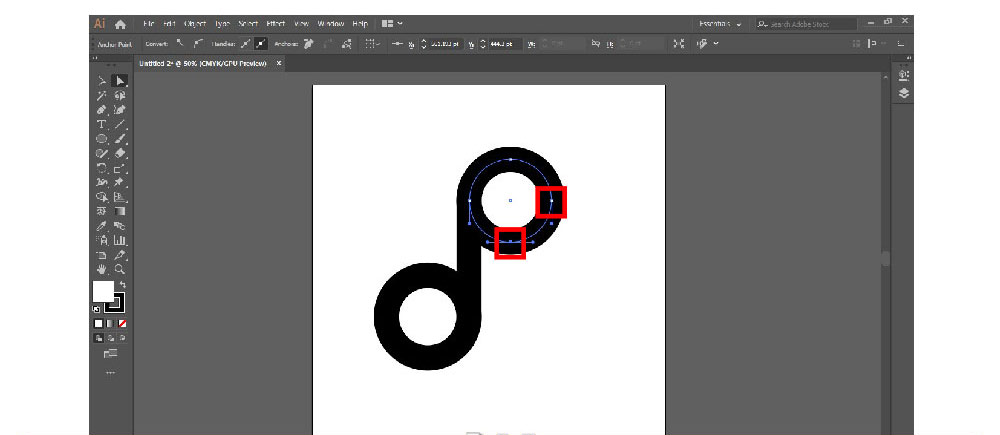
مراحل رسم لوگو
6. تا به شکل زیر برسیم، در این مرحله محل مورد نظر در شکل زیر را پاک می کنیم. برای اینکار می توانیم با ابزار pen یک نقطه در این محل اضافه کرده و سپس با ابزار فلش سفید آن نقطه را انتخاب و دکمه ی delete را بزنیم.
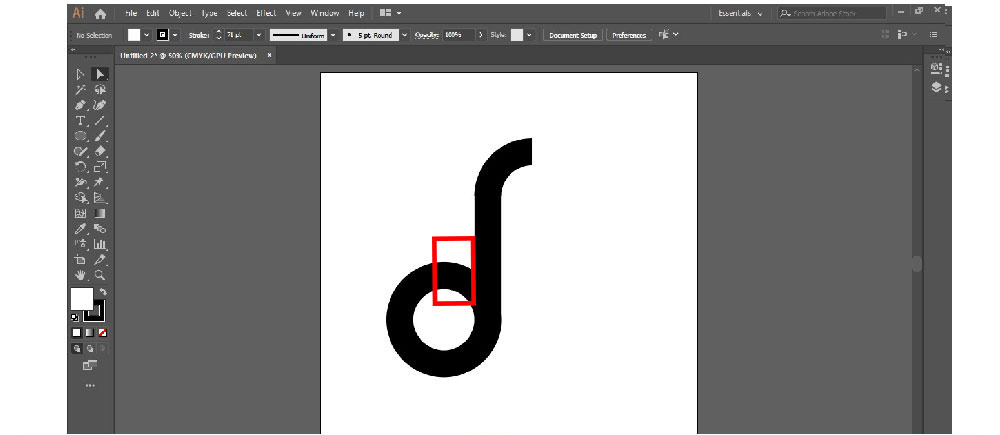
رسم لوگوی مونوگرام
7. وقتی به این مرحله رسیدیم، یک خط صاف رسم می کنیم.
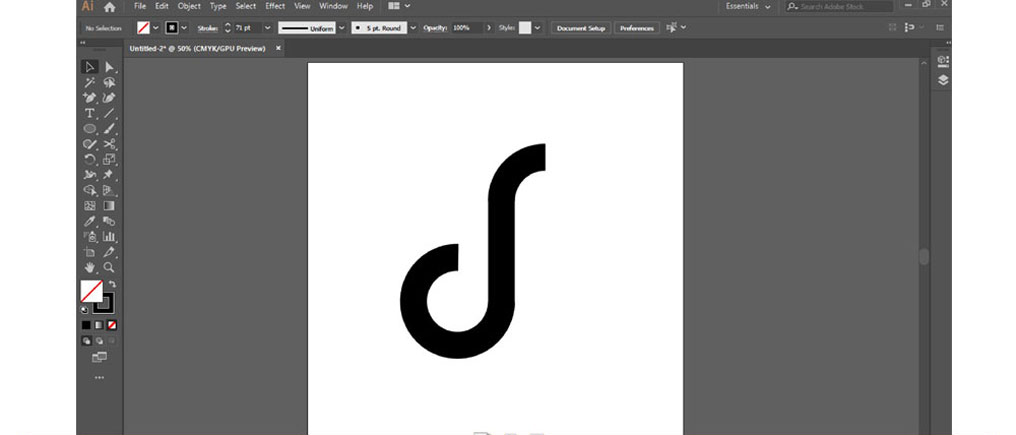
انواع لوگو و طراحی آن
خط رسم شده را در این شکل مشخص کردیم.
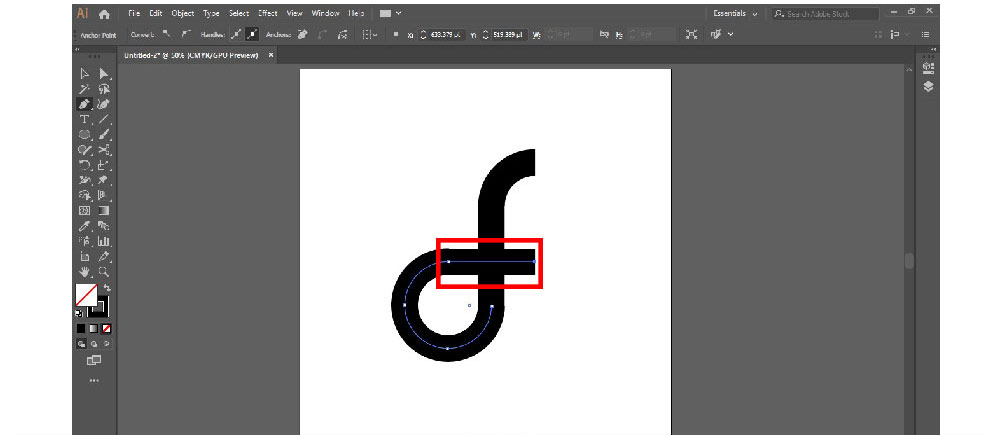
طبق اصول حرفه ای لوگو را ترسیم کنید
8. بعد از رسم خط از منوی object گزینه ی expand را انتخاب می کنیم تا تمامی خطوط از همدیگر جدا شوند.
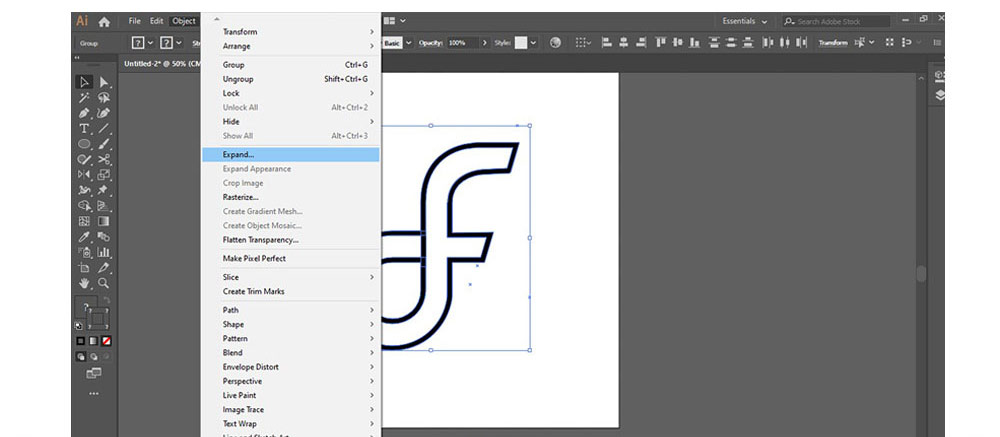
آموزش تصویری لوگوی مونوگرام
9. در این مرحله از آموزش لوگو تایپ مونوگرام، متن خود را به حالت استوروک برده و fill آنرا را در حالت بدون رنگ می گذاریم.
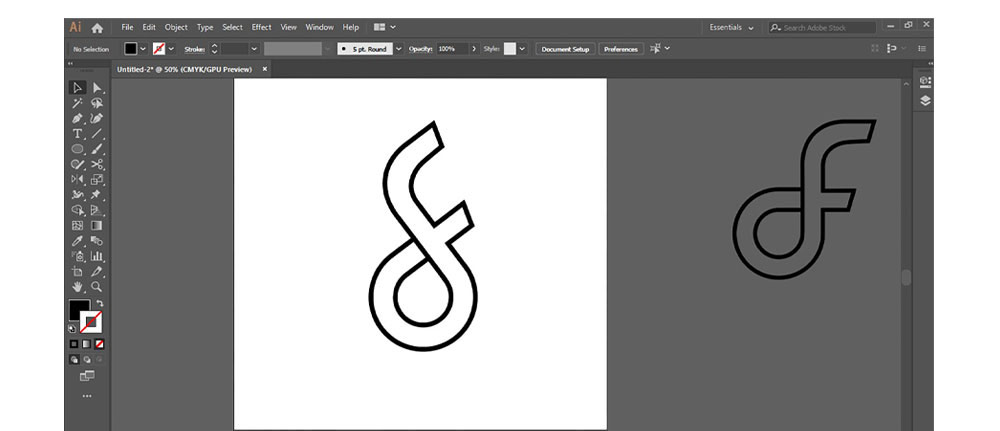
دقیق و حرفه ای لوگو مونوگرام را آموزش ببینید
10. سپس نقاط مشخص شده در تصویر را با direct selection(فلش سفید) انتخاب کرده و به سمت راست با کلیدهای جهتی حرکت می دهیم تا طبق تصویر نقاط، حالت تیزی به خود بگیرد.
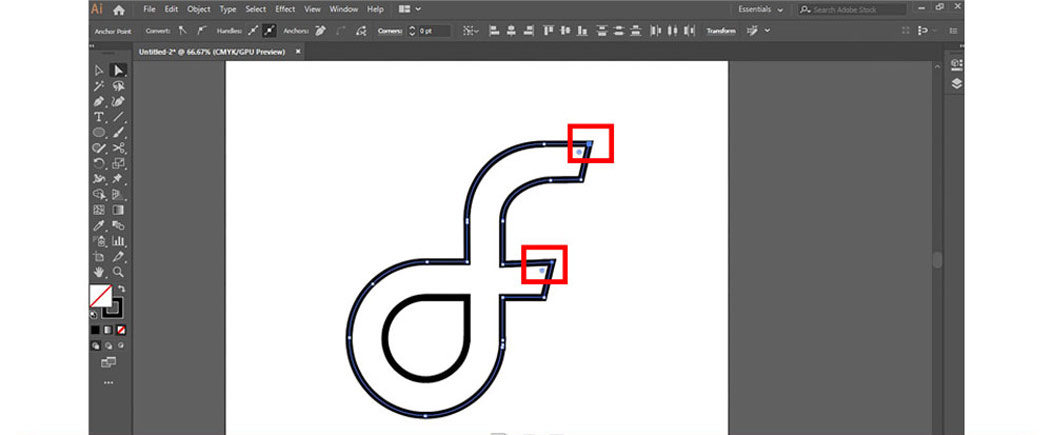
تکنیک رسم لوگوی مونوگرام
11. و یک خط کوچک رسم می کنیم دقیقا به همان شکل که در تصویر نشان داده شده است.
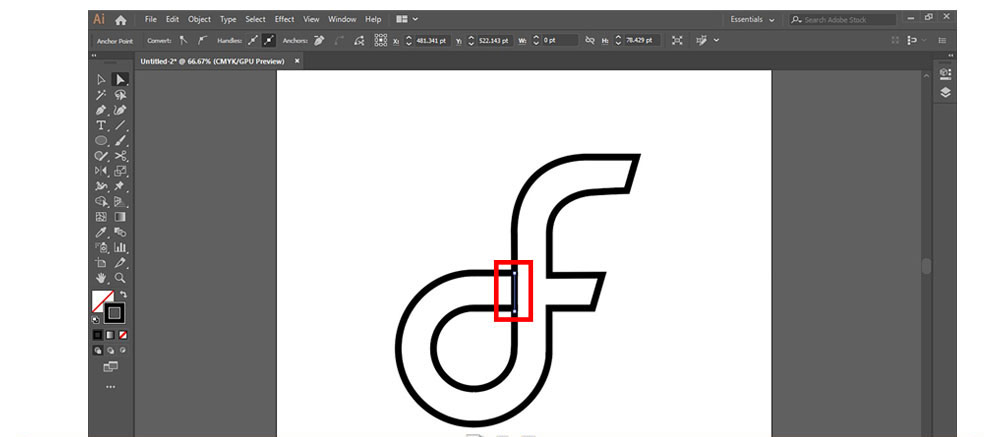
آموزش بر اساس متد روز
12.سپس از منوی object، گزینه expand را انتخاب می کنیم.
13.در این قسمت، متن آرم مونوگرام را انتخاب کرده با selection tool(فلش سیاه) دوران می دهیم.
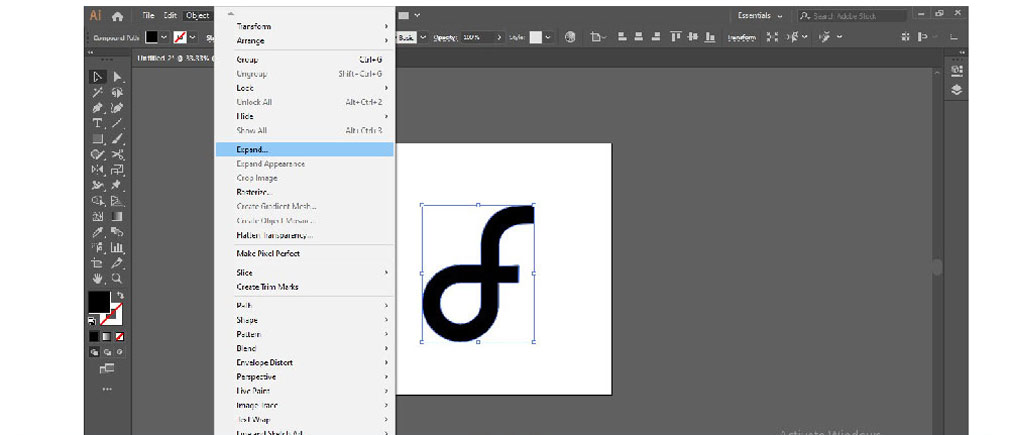
رسم دقیق و حرفه ای مونوگرام
14. در این قسمت، یک مربع به اندازه صفحه کاری (art board) رسم می کنیم.
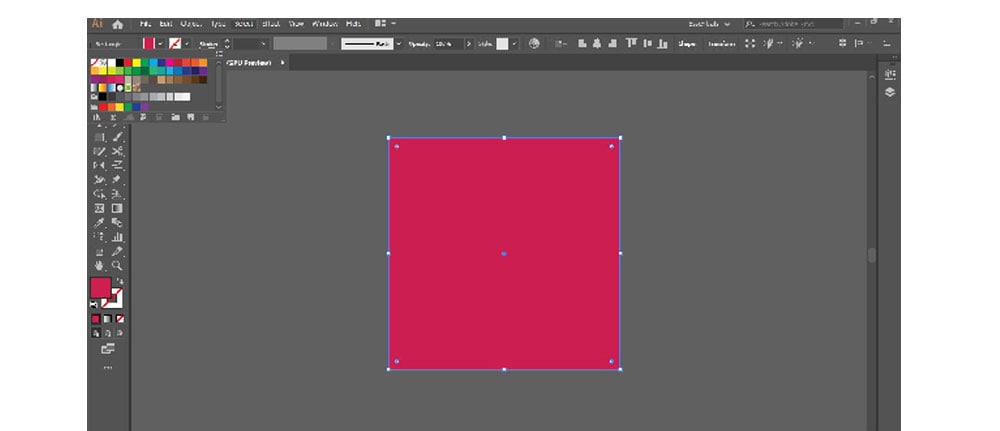
آموزش با تصویر لوگوی مونوگرام
15. اما در این مرحله، با زدن کلید های [+shift +ctrl، مربعی که رسم کردیم به عقب رفته و لوگوی ما به روی صفحه کاری می آید. و در نهایت رنگ لوگو را نیز می توانیم تغییر بدهیم تا جلوه ی بیشتری داشته باشد. به پایان طراحی لوگو رسیدیم، لوگو تایپ مونوگرام ما آماده است.
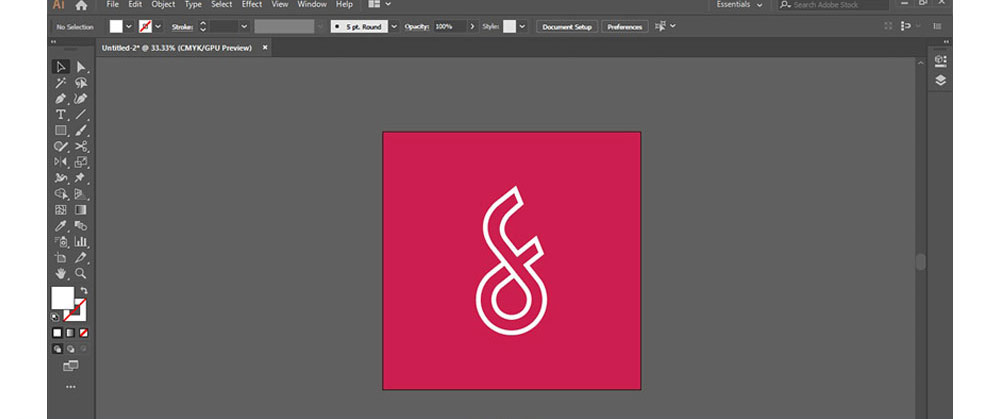
آموزش تمامی مراحل مونوگرام با تصویر
امیدواریم این آموزش (لوگو تایپ مونوگرام) برای شما مفید بوده باشد. همراه همیشگی شما(های نوین)